
Macを買って,音楽が好きならGarageBand使うでしょ.
もう,なんて言う時代でしょう.Macを買うとGarageBandというDAWが自動的についてくるなんて.嬉しすぎて,涙が...おっと危ない.キーボードを濡らすところだった.Macのスピーカからの音もいいことだし,Musicストアで曲を購入してと.
せっかくGarageBandがあるのだから,触ってみましょう.
手順を示しておきますので,初めての人は,取り合えず手を動かしてみましょう.Macはこんなことで壊れません.高いお金を出して買ったのだから,ガンガン使い倒しましょう.ということで,GarageBandを起動します.
1.まず,オーディオトラックを作成する.
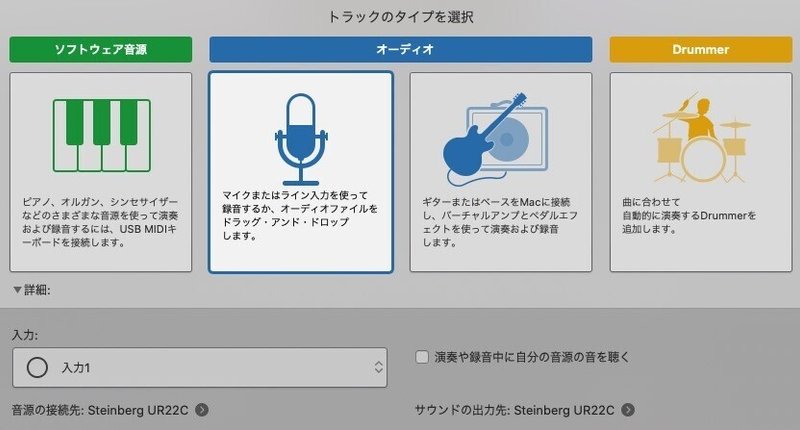
パソコンに保存されている曲のファイルを選択する.パソコン内の曲をGarageBandで流すための準備として,オーディオトラックという入れ物を用意します.
2.ここに楽曲ファイルを読み込みます.
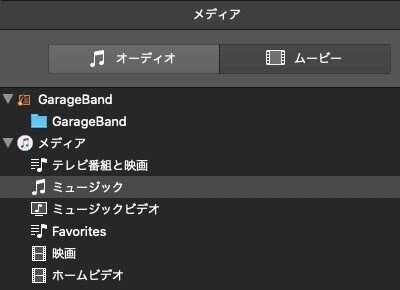
読み込みたい曲を選択する.
3.コード打ち込み用のMIDIトラックを作成する
コードのトラックに読み込んだ楽曲のコードを地道に入力していきます.
曲のコードを調べる方法は,下記を参考にしてみて下さい.
Daybreak Frontlineという曲の冒頭の部分のコードだけでも打ち込んで鳴らしてみました.それだけでもとっても楽しい.同じコード進行でも後から楽器をつけ足したり,変更したり,適当に音数を抜いてみたり...
4.アルペジエーター
Controls/EQのウィンドウ右上のアイコンをクリックすると,アルペジエーターがOnになる.その左の▲▼にてアルペジエーターのパターンを選択できます.
Complex Chord Groove 01
Simple Chord Groove 07
なんかが良かったです.
5.イコライザー(EQ)
音程帯域に応じて,出力(大きさ)を修正できます.ドラムやベースの音を拾いたいなら,低い(左の)方を持ち上げて,ボーカルだったら1k近辺を持ち上げたり,聞き取りたい特定楽器がより聞こえる様に色々いじってみる.
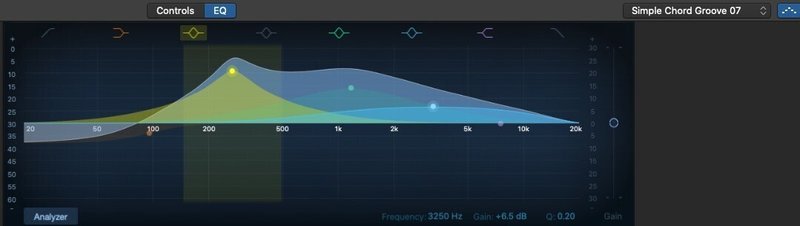
有償のEQに比べると,かなりイマイチなのは否めませんが,無償で提供されているのですから,使える範囲で使ってみましょう.
6.自分なりのアレンジ
GarageBandの使い方が大体分かってきて,そして自分の好きな曲のコードが分かったら,それに近いオリジナルのちょっとしたBGMなんぞ作ってみようかなと思いましたよね.ねっ?
だったら,もう一つMIDIトラックを作って,コードに含まれる音程を気ままにちりばめてみる.
そしたら,次のステップへ爆進!!
いつかオリジナル曲の創作を夢見て,まずは地道に4小節,8小節のループサウンドから作って行こうかな.
noteの記事を読んでいる時に,BGMとして設定したループ曲が流せるようになったらいいな.
この記事が気に入ったらサポートをしてみませんか?
